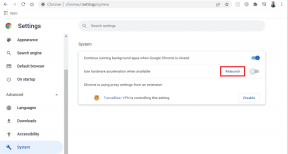Amazon Prime Video Pinini Sıfırlama
Çeşitli / / November 28, 2021
OTT platformlarının ortaya çıkışı aşağı yukarı eski moda kablolu televizyonun yerini aldı. Binlerce film ve TV şovunu istediğiniz zaman, reklamsız olarak izleyebilmek, en büyük bin yıllık rüyadır. Bununla birlikte, bu özellik, herkes için mevcut olan sansürsüz içerik fikrine katılamayacakları için ebeveynler için çok endişe vericidir. Bu kılavuz aracılığıyla, Amazon Prime Video PIN'inin nasıl ayarlanacağını ve gerekirse nasıl değiştirileceğini öğreneceğiz. Ayrıca, yöntemi de açıkladık. Unutmanız durumunda Amazon Prime Video PIN'ini sıfırlayın. Öyleyse okumaya devam edin!
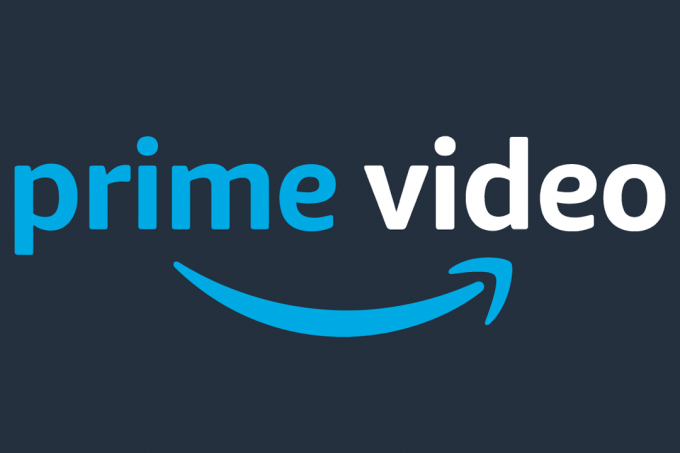
İçindekiler
- Amazon Prime Video Pinini Sıfırlama
- Amazon Prime Video PIN'i Nasıl Kurulur
- Yöntem 1: Bilgisayarda Amazon Hesap Sayfası aracılığıyla
- Yöntem 2: Amazon Prime Video Mobil Uygulaması aracılığıyla Akıllı Telefonlarda.
- Amazon Prime Video Pinini Sıfırlama veya Kaldırma.
- Yöntem 1: Bilgisayarda Amazon Hesap Sayfası aracılığıyla
- Yöntem 2: Amazon Prime Video Mobil Uygulaması aracılığıyla Akıllı Telefonlarda
Amazon Prime Video Pinini Sıfırlama
Netflix ve Hotstar gibi platformlar ayrıcalıklı Çocuklar İçin İçerik Sayfası Bu, içeriği yaşa göre filtreler. Ancak Amazon Prime Video, bu endişeleri daha ciddiye aldı. Artık kullanıcılarına şunları yapma olanağı sağlıyor: PIN ayarla çocuklarının akış etkinliğini izlemek ve kısıtlamak için. Bunu aşağıda açıklandığı gibi hem dizüstü bilgisayarlarda hem de akıllı telefonlarda yapabilirsiniz.
Amazon Prime Video'yu şuradan indirin: Android telefonlar ve iOS cihazları.
Amazon Prime Video PIN'i Nasıl Kurulur
Yöntem 1: Bilgisayarda Amazon Hesap Sayfası aracılığıyla
Masaüstü ve dizüstü bilgisayarların daha büyük ekranları, milyonlarca kullanıcının bilgisayarlarda saatlerce içerik akışı yapmasına neden oldu. Siz veya çocuğunuz bilgisayar kullanıyorsanız, ağırlıklı olarak Amazon Prime Video PIN'i ayarlamak için verilen adımları izleyin:
1. bir aç internet tarayıcısı bilgisayarınızda ve şuraya gidin: Amazon Oturum Açma Sayfası.
2. Lgiriş yapmak senin için Amazon Prime Hesabı oturum açma kimlik bilgilerinizi girerek.
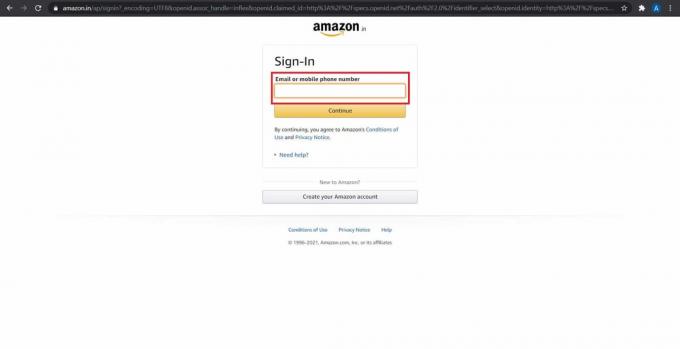
3. İmlecinizi üzerine getirin Merhaba
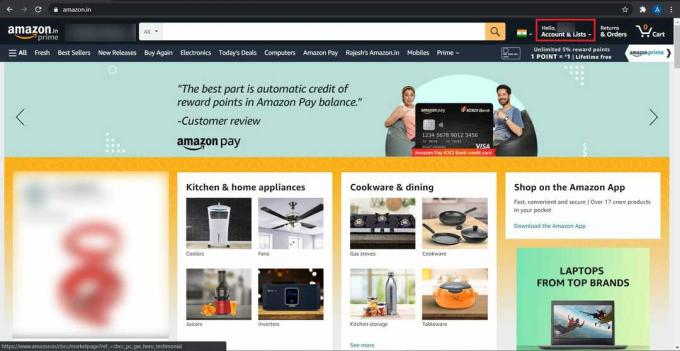
4. Açılır listeden, üzerine tıklayın Prime Videonuz, Tasvir edildiği gibi.
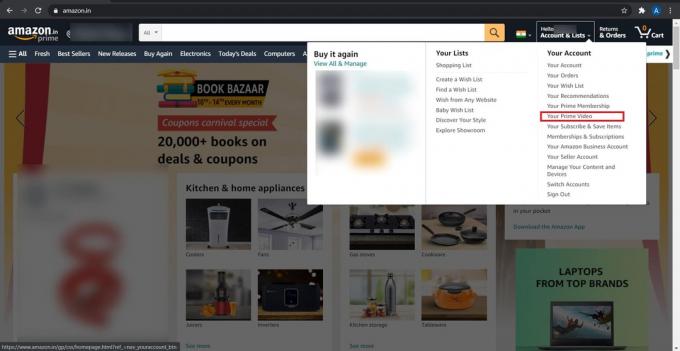
5. İşte, tıklayın Kayıt olmak.

6. Giriş yapmak Amazon Prime Video Hesabınıza.
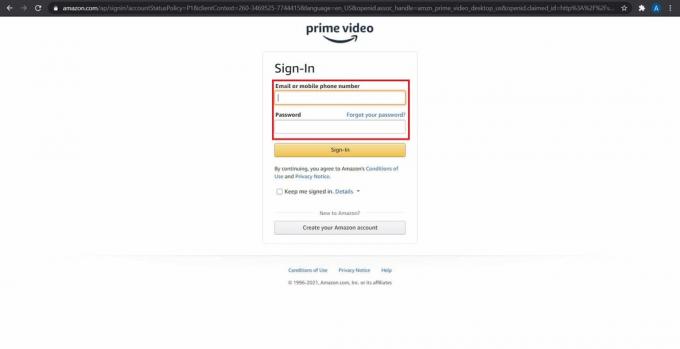
7. Tıkla Pprofilsimge hesap ayarlarını ortaya çıkarmak için.

8. Görüntülenen açılır listede, Hesaplar ve Ayarlar, vurgulandığı gibi.

9. Burada, tıklayın Ebeveyn Denetimleri daha fazla ilerleme seçeneği.

10. PIN oluşturmanızı isteyen bir metin kutusu görünecektir. Gir 5 basamaklı sayı PIN olarak hatırlayabileceğiniz
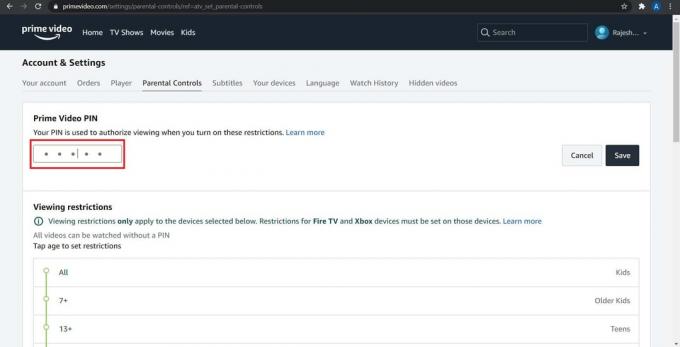
11. PIN'inizi girdikten sonra, üzerine tıklayın. Kaydetmek onaylamak.

12. İçinde kısıtlamaları görüntüleme panel,
- cihazları seç Görüntüleme kısıtlamaları uygulamak istediğiniz
- yaş kısıtlamalarını ayarlayın gereksinimlerinize göre.
Netlik için aşağıda verilen resimlere bakın.
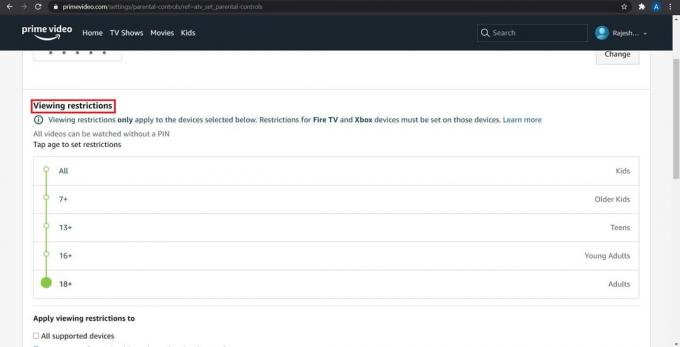
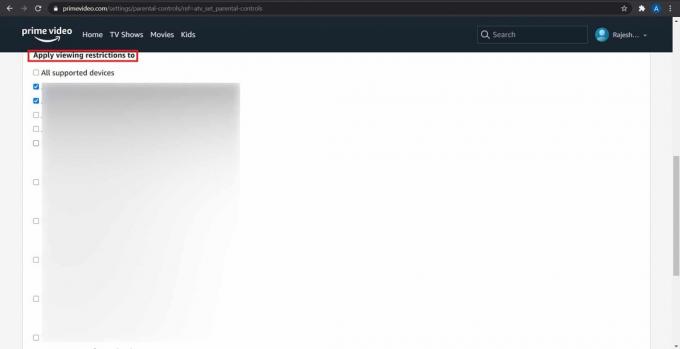
Ayrıca Okuyun:Amazon Fire TV Çubuğu Satın Almadan Önce Bilmeniz Gereken 6 Şey
Yöntem 2: On Amazon Prime Video Mobil Uygulaması ile Akıllı Telefonlar
Popüler servislerin akıllı telefon uygulamaları, kullanıcıların ihtiyaç duyduklarında ayarlara erişmesini ve bunları değiştirmesini kolaylaştırdı. Android veya iOS cihazınızda Amazon Prime Video PIN'ini nasıl kuracağınız aşağıda açıklanmıştır:
1. Aç Amazon Prime Videosu uygulama.
2. Sağ alt köşeden, üzerine dokunun benim eşyalarım, gosterildigi gibi.
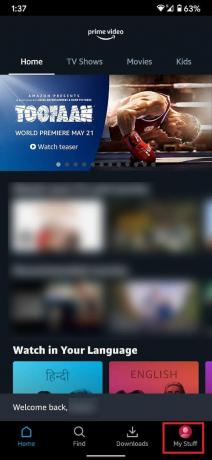
3. Bu senin açacak İzlenecekler listesi. üzerine dokunun Ayarlar simgesi, aşağıda vurgulandığı gibi.
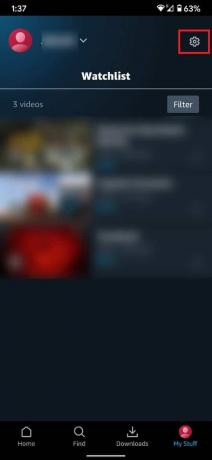
4. Amazon Prime Video ayarlarından, üzerine dokunun. Ebeveyn Denetimleri devam etmek.

5. Burada, dokunun Prime Video PIN'ini değiştir Amazon Prime Video PIN'i ayarlamak için.

6. Oturum açma kimlik bilgilerinizi girin, kimliğinizi doğrulamak için bir kez daha.
7. Yaz 5 haneli PIN sonraki ekranda sağlanan metin kutusunda.
Bilgisayarınızda veya akıllı telefonunuzda Amazon Prime Video PIN'i bu şekilde ayarlayabilirsiniz. Şimdi Amazon Prime Video PIN'inin nasıl sıfırlanacağını veya kaldırılacağını tartışalım.
Ayrıca Okuyun:Amazon Hesabınızı Silmek için adım adım kılavuz
Amazon Prime Video Pinini Sıfırlama veya Kaldır
Amazon Prime Video hesabınız için artık bir PIN'e ihtiyacınız olduğunu hissetmiyorsanız veya çocuklarınız kodu kırdıysa, onu sıfırlamanız gerekecektir. Amazon Prime Video Pin'inizi kaldırma veya sıfırlama işlemi de oldukça basittir.
Yöntem 1: Bilgisayarda Amazon Hesap Sayfası aracılığıyla
1. tıklayın Profil simgesi ve ardından, tıklayın Hesaplar ve Ayarlar Amazon Prime Hesabınızın daha önce olduğu gibi.

2. Burada, tıklayın Ebeveyn Denetimleri seçeneği, daha önce yaptığınız gibi.

3. PIN'i değiştirmek için, üzerine tıklayın. Değiştirmek buton.
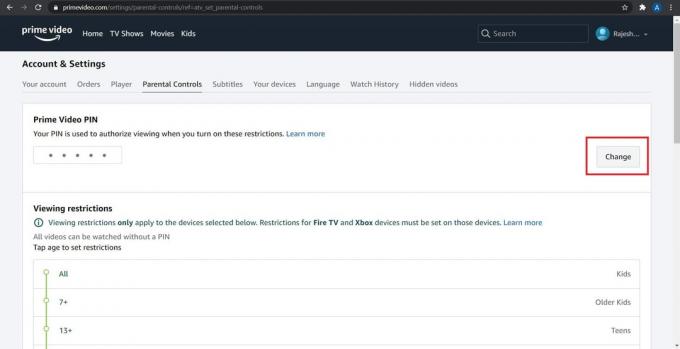
4. Yaz Yeni pin ve üzerine tıklayın Kaydetmek.
5. Ardından, aşağı kaydırın kısıtlamaları görüntüleme bölümüne tıklayın ve 18+, Aşağıda gösterildiği gibi. Bu, hiçbir videonun PIN gerektirmeyeceği ve uygulamadaki tüm içeriğe erişilebileceği anlamına gelir.
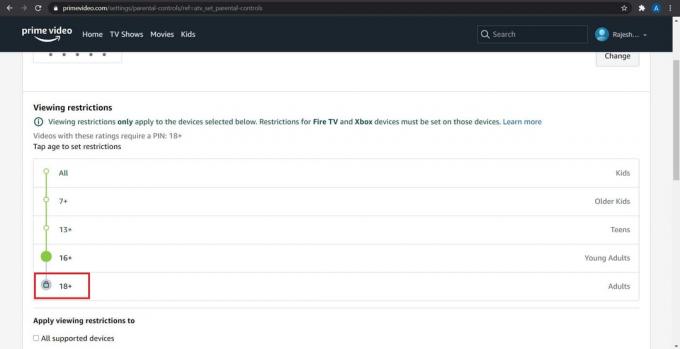
6. Aynı sayfada, işaretini kaldır işaretli kutular Tüm desteklenen cihazlar. Bu, Amazon Prime Video PIN'ini bu hesapla ilişkili tüm cihazlardan kaldıracaktır.

Yöntem 2: Amazon Prime Video Mobil Uygulaması aracılığıyla Akıllı Telefonlarda
Amazon Prime hesabınızda PIN'i sıfırlama prosedürü aşağıdaki gibidir:
1. Üzerinde Amazon Prime Video uygulaması, şu yöne rotayı ayarla Öğelerim > İzleme Listem > Ayarlar, daha önce belirtildiği gibi.
2. Ardından, üzerine dokunun Ebeveyn Denetimleri, Tasvir edildiği gibi.

3. Üzerine dokunun Prime Video PIN'ini değiştir ve istediğiniz gibi sıfırlayın.

Tavsiye edilen:
- YouTube Yaş Kısıtlamasını Kolayca Atlamanın 6 Yolu
- Amazon Fire Tablet'in Açılmamasını Düzeltin
- Kindle kitabının indirilmemesi nasıl düzeltilir?
- Netflix'te Şifre Nasıl Değiştirilir?
Amazon Prime Video PIN'i kurabildiğinizi ve öğrendiğinizi umarız Amazon Prime Video PIN'i nasıl sıfırlanır web sürümünde veya mobil uygulamasında. Herhangi bir sorunuz/öneriniz mi var? Bunları aşağıdaki yorum bölümüne bırakın.